Excel2013中进行柱形图增加系列线的操作方法
发布时间:2017-06-19 14:12
相关话题
作为大家平时工作常用的办公软件excel,相信很多亲们都有使用吧。有朋友就在问Excel2013柱形图怎么增加系列线?今天,小编就教大家在Excel2013中进行柱形图增加系列线的操作方法。
Excel2013中进行柱形图增加系列线的操作方法如下:
1、我们先来看一下我们的数据,我们选中这些数据,点击【插入】标签。
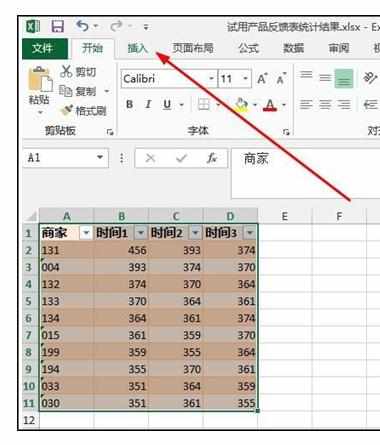
2、找到柱形图或者条形图,选择第二个,注意看它的形式。
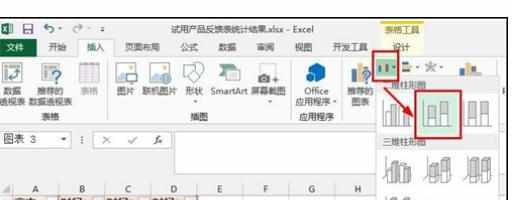
3、这是我们插入的柱形图,接着要添加系列线。
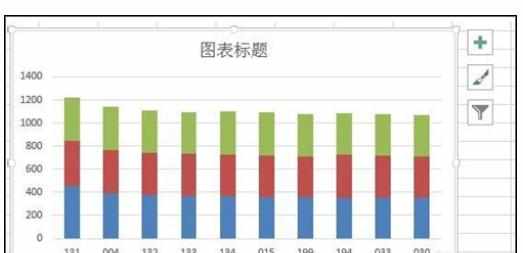
4、双击条形图可以打开【设计】标签,找到【添加图表元素】。

5、在下拉菜单中,找到【线条】--系列线。
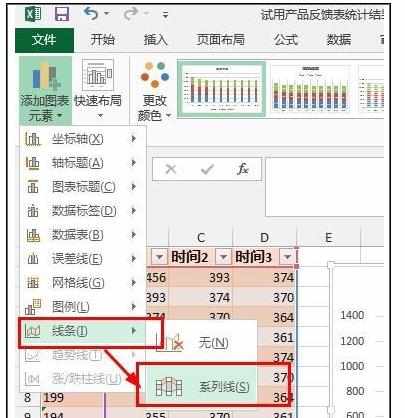
6、到此我们的系列线添加完毕,你还可以双击系列线来设置它的颜色、粗细、线型。
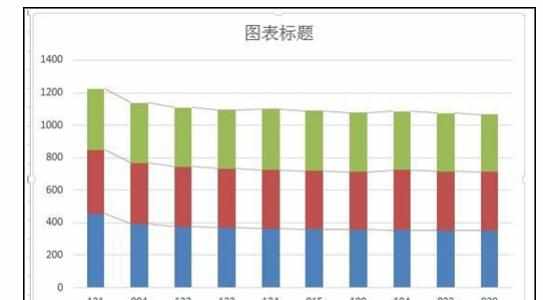

Excel2013中进行柱形图增加系列线的操作方法的评论条评论